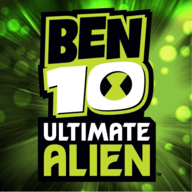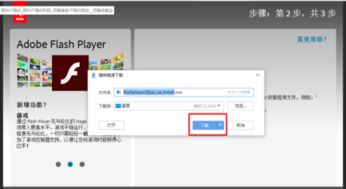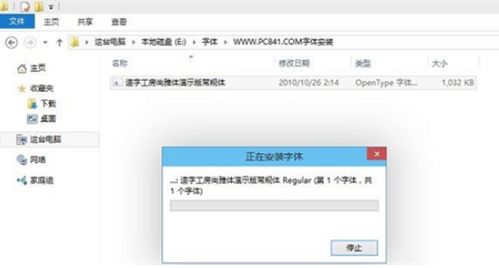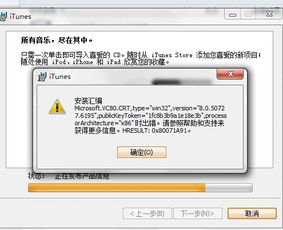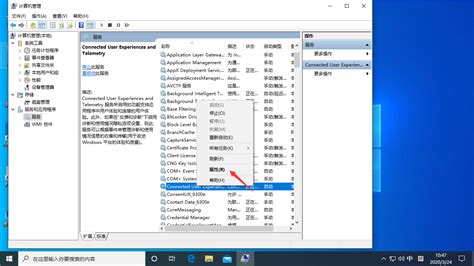解决Win10安装失败无限重启的终极方法!
当遇到Win10安装失败并且电脑一直重启的问题时,这无疑会让许多用户感到头疼。不过,别担心,本文将为你提供一系列实用的解决方法和步骤,帮助你解决这个问题。
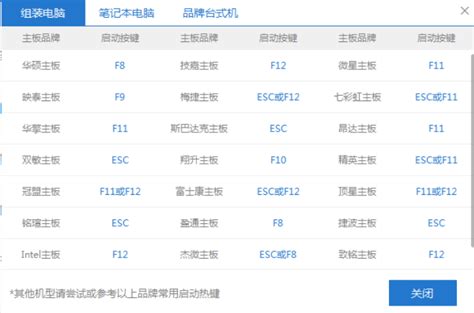
1. 检查硬件兼容性
首先,我们需要确保你的电脑硬件与Win10系统兼容。一些老旧的硬件可能不支持最新的操作系统,这可能会导致安装失败。你可以通过以下步骤进行检查:

查看电脑型号和配置信息:了解你的电脑品牌和型号,然后查阅官方网站上的兼容性列表,确认你的硬件是否支持Win10。

升级硬件:如果发现硬件不兼容,可以考虑升级硬件,如内存、显卡等,或者选择其他适合的操作系统。

2. 清理磁盘空间
Win10的安装需要一定的磁盘空间。如果磁盘空间不足,安装过程可能会失败,导致电脑重启。你可以通过以下步骤清理磁盘空间:
删除不必要的文件和程序:检查并删除你不再需要的文件和应用程序,释放磁盘空间。
使用磁盘清理工具:Windows自带的磁盘清理工具可以帮助你删除临时文件和垃圾文件,释放更多空间。
3. 更新驱动程序
有时,旧的驱动程序可能与Win10不兼容,导致安装失败。你可以通过以下步骤更新驱动程序:
打开设备管理器:按下Win + X键,选择“设备管理器”。
更新驱动程序:找到可能不兼容的硬件(如显卡、声卡等),右键点击并选择“更新驱动程序”。你可以选择自动搜索更新的驱动程序软件,或者从官方网站下载最新的驱动程序进行安装。
4. 禁用和重新启用自动更新
有时,Windows更新过程中的临时文件可能会导致安装失败。你可以通过禁用和重新启用自动更新来清理这些文件:
打开组策略编辑器:按下Win + R键,输入`gpedit.msc`,然后按回车键。
禁用自动更新:在组策略编辑器中,依次导航到“计算机配置”>“管理模板”>“Windows组件”>“Windows更新”,找到“配置自动更新”策略,将其设置为“禁用”。
删除临时文件:打开C盘(通常是系统盘),找到`Windows\SoftwareDistribution`文件夹,删除其中的所有文件。
重新启用自动更新:回到组策略编辑器,将“配置自动更新”策略重新设置为之前的配置(通常推荐设置为“启用”或“通知下载并通知安装”)。
5. 修复Windows Installer组件
有时,损坏的Windows Installer组件可能会导致安装失败。你可以通过以下步骤修复它:
打开命令提示符:同时按住Windows + X键,选择“命令提示符(管理员)”或“Windows PowerShell(管理员)”,以管理员身份运行。
注销和重新注册Windows Installer服务:在命令提示符下,首先键入`msiexec /unregister`并按回车键,这将注销Windows Installer服务。然后,再键入`msiexec /regserver`并按回车键,重新注册Windows Installer服务。
6. 重置系统
如果以上方法都无法解决问题,你可以考虑重置系统。重置系统会将系统恢复到初始状态,可以解决一些安装错误导致的问题。但在重置之前,请务必备份重要的文件和数据。
进入恢复环境:在登录界面,点击关机图标,选择重启,并在重启过程中长按Shift键进入高级启动选项,选择“疑难解答”>“重置此电脑”。
选择重置选项:你可以选择保留个人文件或删除所有内容。根据你的需求选择合适的选项。
7. 禁用快速启动
快速启动功能有时可能会导致系统不稳定,从而导致安装失败。你可以通过以下步骤禁用快速启动:
进入电源选项:右击屏幕左下角的“开始”按钮,选择“电源选项”。
调整电源按钮功能:在电源选项界面中,点击右侧的“其他电源设置”,然后点击左侧的“选择电源按钮的功能”。
更改当前不可用的设置:在新窗口中,找到并点击“更改当前不可用的设置”。
取消快速启动:在列表中找到“启用快速启动”选项,将其前面的勾选去掉,保存设置。
8. 检查和修复系统文件
系统文件的损坏也可能会导致安装失败。你可以使用系统文件检查器(SFC)来扫描和修复损坏的系统文件:
打开命令提示符:以管理员身份运行命令提示符。
运行SFC扫描:在命令提示符下,键入`sfc /scannow`并按回车键。这将扫描所有受保护的系统文件,并替换损坏的文件。
9. 使用专业系统安装工具
如果以上方法都无效,你可以考虑使用专业的系统安装工具来重装系统。推荐使用Windows 10官方正式版,确保从可靠来源下载系统镜像,并使用专业的工具(如Rufus、UltraISO等)将镜像文件写入U盘或其他存储介质,制作成可启动的安装盘。
下载系统镜像:从官方网站或可靠来源下载Windows 10的官方镜像文件。
制作启动盘:使用专业的工具将下载的镜像文件写入U盘或其他存储介质。
重装系统:将制作好的启动盘插入需要安装系统的电脑,重启电脑并设置从启动盘启动。按照屏幕上的提示完成系统的安装过程。
10. 寻求专业技术支持
如果以上所有方法都无法解决问题,你可能需要联系专业技术支持。可以联系电脑品牌的售后服务或专业的电脑维修机构,寻求他们的帮助。
预防措施
为了避免未来再次遇到类似问题,你可以采取以下预防措施:
定期检查硬件:确保硬件状态良好,如内存条、硬盘等。
及时更新驱动程序和系统补丁:保持系统和硬件的最新状态。
安装兼容性好的软件:避免安装不必要的软件,特别是与系统存在兼容性问题的软件。
定期备份重要数据:使用Windows自带的备份工具或第三方备份软件,定期备份你的重要数据。
通过以上步骤和措施,你应该能够解决Win10安装失败并且电脑一直重启的问题。如果问题仍然存在,建议寻求专业技术支持以获取进一步的帮助。
- 上一篇: 有效应对叛逆孩子:实用教育策略
- 下一篇: 如何实现自己的理想?
-
 VIA Envy24系列声卡win10驱动安装失败?这里有终极解决方案!资讯攻略11-03
VIA Envy24系列声卡win10驱动安装失败?这里有终极解决方案!资讯攻略11-03 -
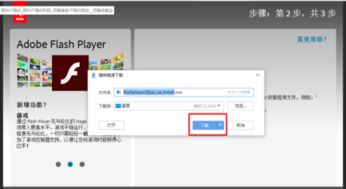 Win10用户必看:解决Flash Player无法安装的终极方法资讯攻略12-04
Win10用户必看:解决Flash Player无法安装的终极方法资讯攻略12-04 -
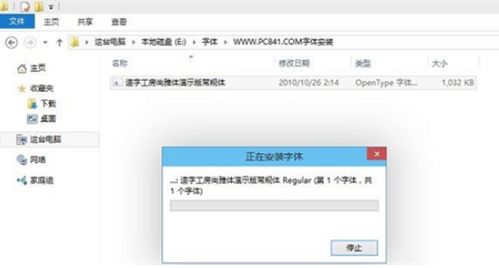 Win10系统安装字体失败怎么办?资讯攻略11-24
Win10系统安装字体失败怎么办?资讯攻略11-24 -
 轻松解决!Win10系统无法安装LOL英雄联盟的终极指南资讯攻略11-14
轻松解决!Win10系统无法安装LOL英雄联盟的终极指南资讯攻略11-14 -
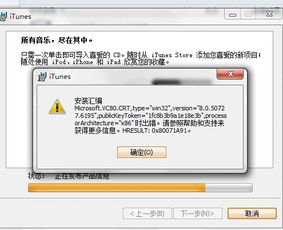 Win7系统如何解决无法安装iTunes10.7的问题?资讯攻略12-06
Win7系统如何解决无法安装iTunes10.7的问题?资讯攻略12-06 -
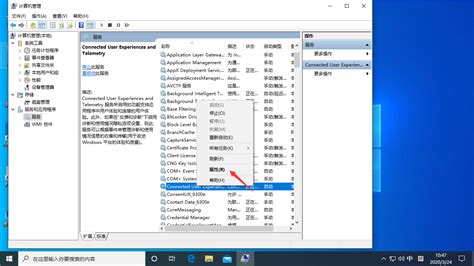 Win10系统本地连接受限的解决方法资讯攻略11-01
Win10系统本地连接受限的解决方法资讯攻略11-01